Platforma Origin facilitează cumpărarea și vânzarea jocurilor online. Totuși, ca orice altă aplicație, uneori pot apărea disfuncționalități. Mulți utilizatori se confruntă cu eroarea 523, care indică o problemă de conectivitate la rețea, blocând accesul la serverele Origin. Această eroare poate fi cauzată de diverse probleme, cum ar fi întreruperi de server, fișiere cache corupte sau alte factori care afectează sistemul de operare Windows. Dacă te confrunți cu această problemă, acest ghid îți va oferi soluții practice și eficiente pentru a depăși eroarea de inaccesibilitate a Origin. Continuă să citești pentru a afla mai multe.
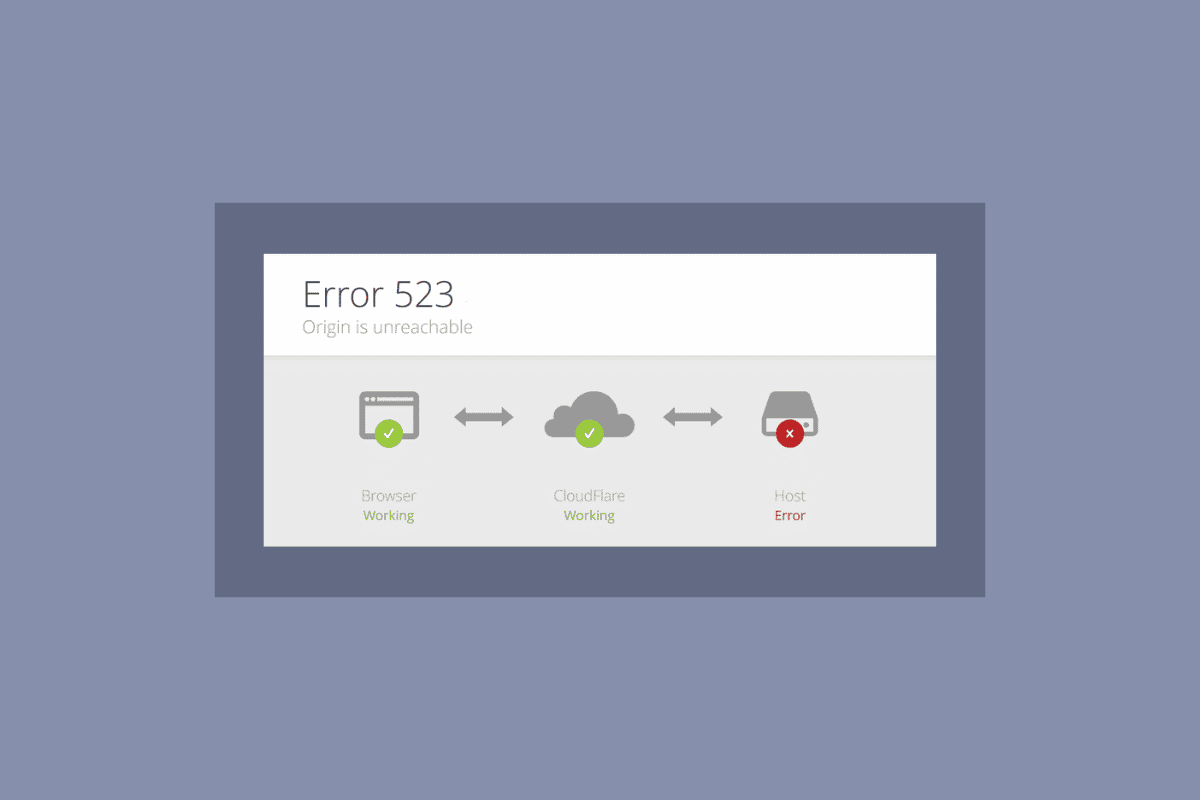
Cum Remediem Eroarea 523: Originea este Inaccesibilă?
După cum am menționat anterior, eroarea 523 pe Windows poate fi cauzată de diverse motive. Mai jos, am enumerat câteva dintre cele mai frecvente cauze:
- Sistemul de operare sau driverele de sistem învechite pot cauza această problemă.
- Chiar dacă antivirusul este trecut pe lista de excepții, acesta poate bloca accesul la anumite resurse de sistem.
- Fișierele de instalare Origin corupte sau cele ale jocurilor pot fi o cauză.
- O conexiune instabilă sau inadecvată la rețea.
- Lansarea jocului fără drepturi de administrator.
- Prezența virușilor sau a programelor malware în sistem.
- Anumite procese care rulează în fundal pot interfera cu jocul.
- Interferențe cu serverul proxy.
- O versiune învechită a framework-ului .NET pe computer.
Am analizat numeroase rapoarte online și ghiduri de depanare și am alcătuit o listă de soluții eficiente care te pot ajuta să rezolvi problema de inaccesibilitate a Origin. Pentru rezultate optime, urmează pașii în ordinea prezentată.
Metoda 1: Pași de Bază pentru Depanare
Mai jos sunt câteva metode de bază pentru a rezolva această eroare:
1A. Repornirea Calculatorului
Eroarea 523 poate apărea din cauza unor erori temporare în sistem. Repornirea calculatorului este o soluție simplă care poate rezolva problema de inaccesibilitate a Origin. Iată cum o poți face:
- Accesează desktopul apăsând tastele Windows + D.
- Apoi, apasă simultan tastele Alt + F4.
- Selectează opțiunea „Repornire” din meniul derulant și apasă tasta Enter.
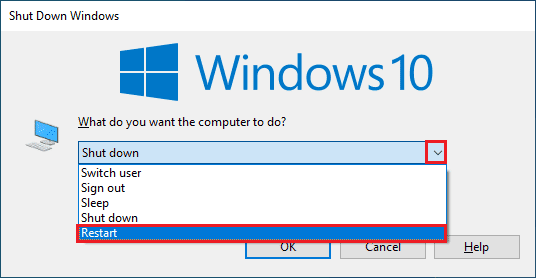
1B. Verifică Timpul de Funcționare al Serverului
Dacă repornirea computerului nu a rezolvat eroarea 523, verifică starea serverului Origin. Accesează site-ul oficial DownDetector. Dacă totul este în regulă, vei primi un mesaj care indică faptul că utilizatorii nu raportează probleme. Dacă apar mesaje de eroare, va trebui să aștepți până când serverul este din nou funcțional.
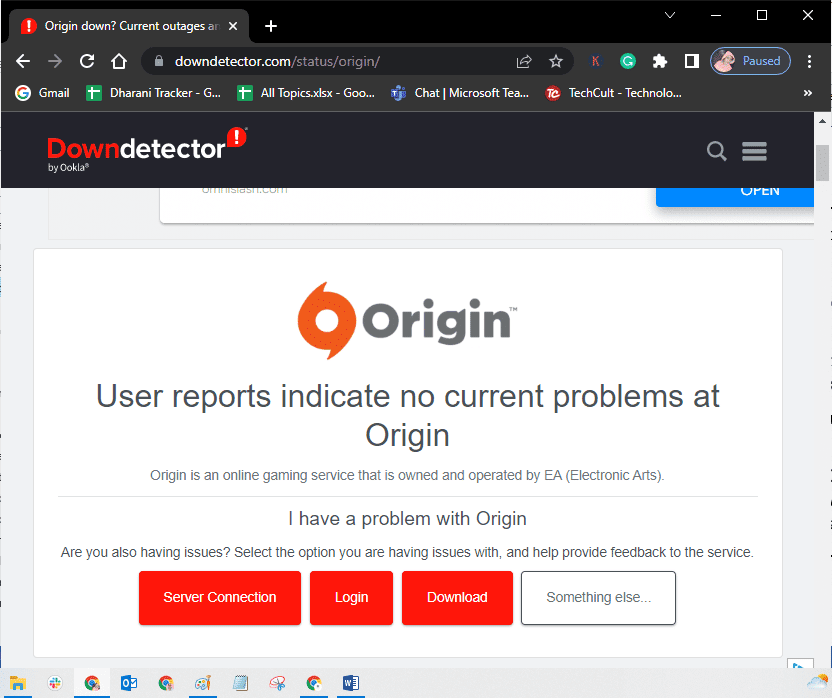
1C. Repornirea Procesului Origin
O altă metodă de a rezolva eroarea 523 este să repornești procesul Origin. Iată cum:
- Urmează instrucțiunile despre Cum să închizi o sarcină în Windows 10 pentru a închide procesul Origin din fila „Procese”.
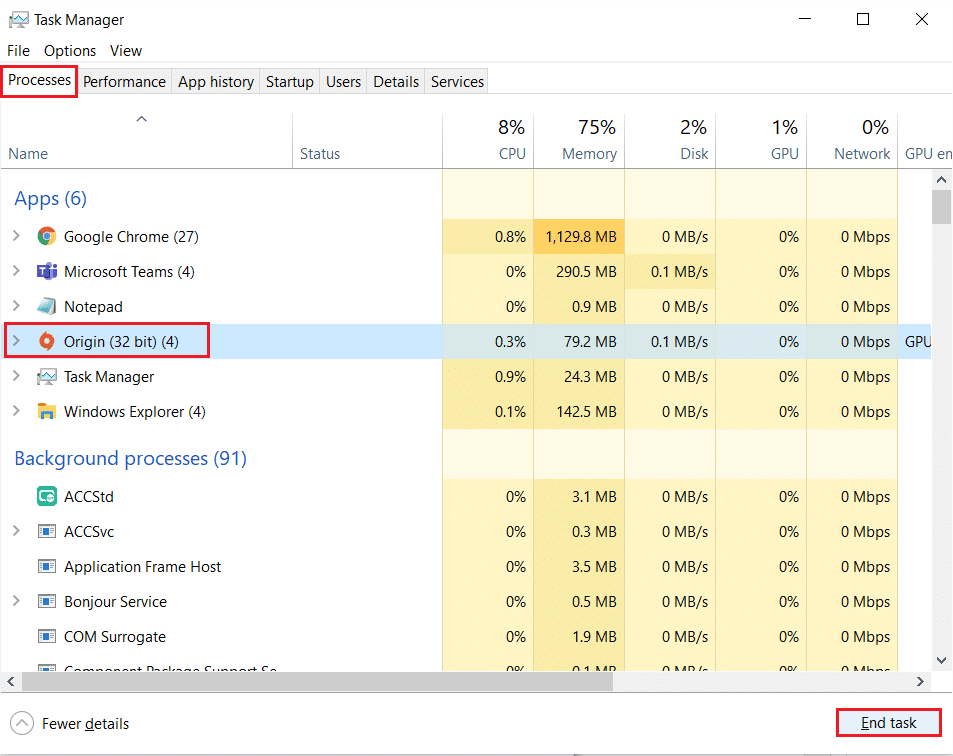
- Caută Origin în bara de căutare Windows și fă clic pe „Deschidere”.
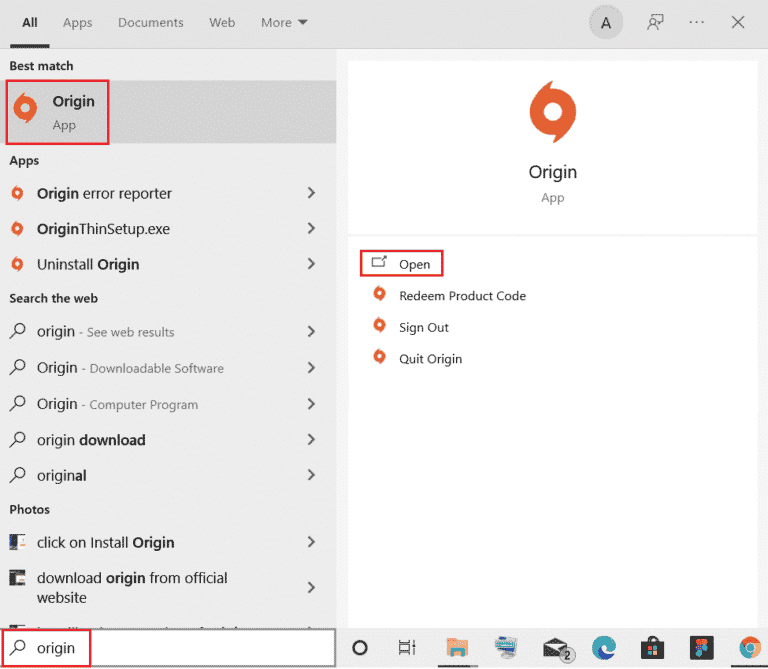
1D. Asigură o Conexiune Stabilă la Rețea
O conexiune instabilă la internet poate cauza eroarea 523. Verifică viteza rețelei folosind Speedtest și asigură-te că conexiunea este stabilă. De asemenea, obstacolele dintre calculator și router pot cauza probleme de conectivitate.
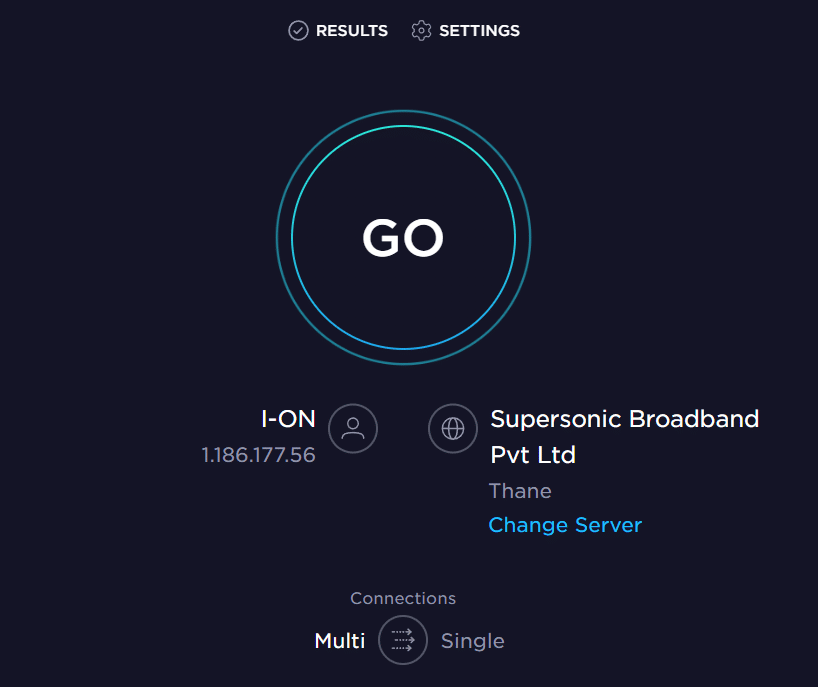
Urmează recomandările de mai jos pentru a optimiza conexiunea:
- Îndepărtează obstacolele dintre router și calculator dacă semnalul este slab.
- Evită conectarea mai multor dispozitive la aceeași rețea, deoarece acest lucru poate încetini conexiunea.
- Utilizează un router sau un modem recomandat de furnizorul de servicii internet (ISP).
- Înlocuiește cablurile vechi, deteriorate sau rupte.
- Asigură-te că firele modemului și ale routerului sunt în stare bună.
Dacă întâmpini probleme de conectivitate, consultă ghidul despre Cum să Depanezi Problemele de Conectivitate la Rețea pe Windows 10.
1E. Închide Aplicațiile care Rulează în Fundal
Aplicațiile care rulează în fundal pot consuma multe resurse CPU și memorie, afectând performanța sistemului și putând cauza eroarea 523. Închide aplicațiile de mai jos, urmând ghidul despre Cum să Închizi o Sarcină în Windows 10:
- Cortex
- Nvidia GeForce Experience
- Uplay
- Aplicația Xbox Windows
- Discord
- MSI Afterburner
- Rivatuner Statistics/Server
- ReShade
- AMD Wattman
- Fraps
- AB Overlay
- Asus Sonic Radar
- NVIDIA Shadowplay
- AverMedia Stream Engine
- Steam
- Razer Synapse
- OBS
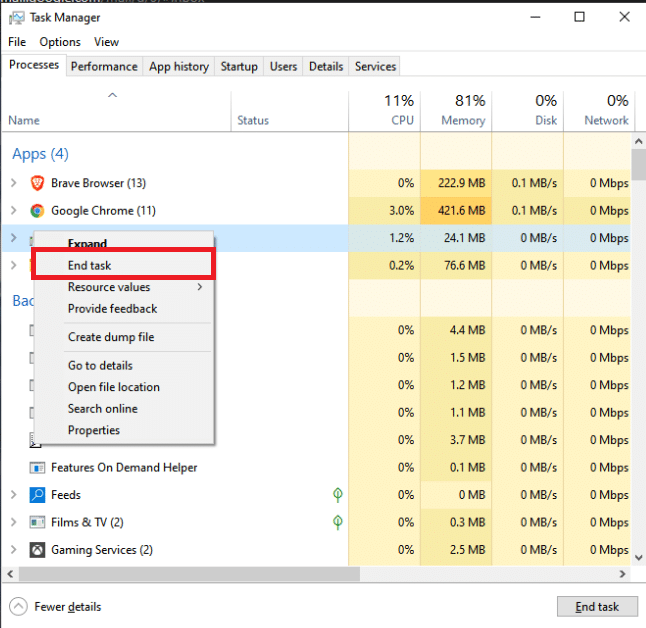
1F. Dezactivează VPN-ul sau Proxy-ul (dacă este cazul)
Setările incorecte de rețea pot provoca probleme de accesibilitate a Origin. Dacă utilizezi un VPN sau un server proxy, consultă articolul despre Cum să Dezactivezi VPN și Proxy pe Windows 10 și urmează pașii descriși acolo.
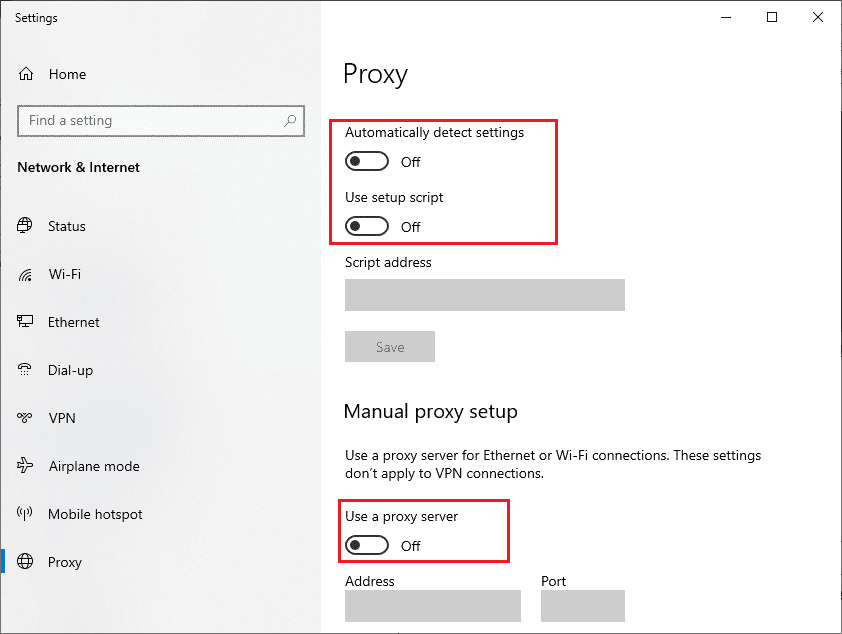
1G. Actualizează Windows-ul
Erorile din sistem pot contribui la apariția erorii 523. Actualizarea sistemului de operare poate remedia această problemă. Urmează instrucțiunile din articolul Cum să Descarci și Să Instalezi Ultima Actualizare Windows 10.
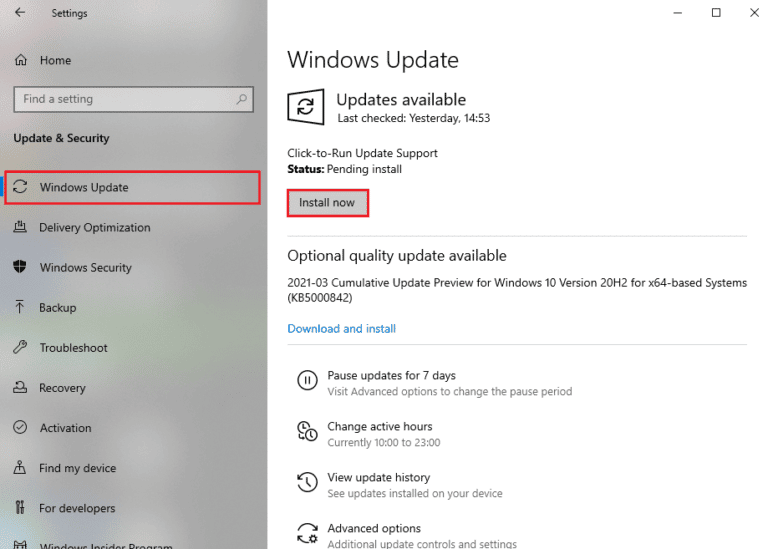
1H. Actualizează Driverele de Rețea
Pentru ca aplicația Origin să funcționeze corect, driverele de rețea trebuie să fie compatibile și la zi. Actualizează driverele învechite, fie manual, fie folosind software terț. Vezi ghidul despre Cum să Actualizezi Driverele Adaptorului de Rețea pe Windows 10.
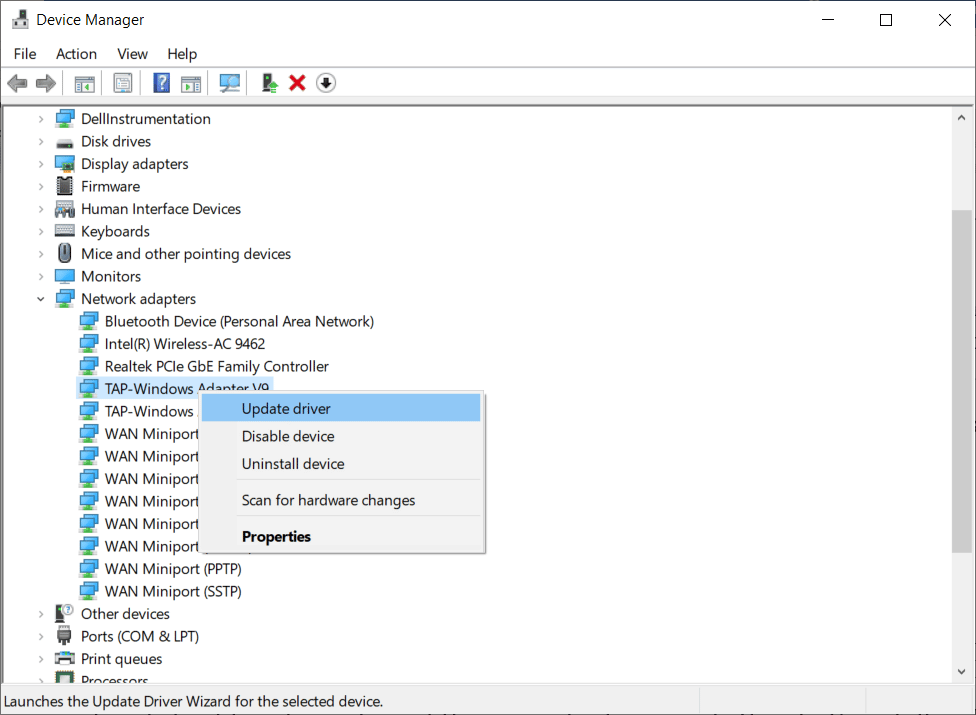
1I. Revino la Versiunea Anterioară a Driverelor de Rețea
Dacă versiunea curentă a driverelor nu este compatibilă cu jocul, revino la versiunea anterioară, urmând ghidul Cum să Revii la Versiunea Anterioară a Driverelor pe Windows 10.
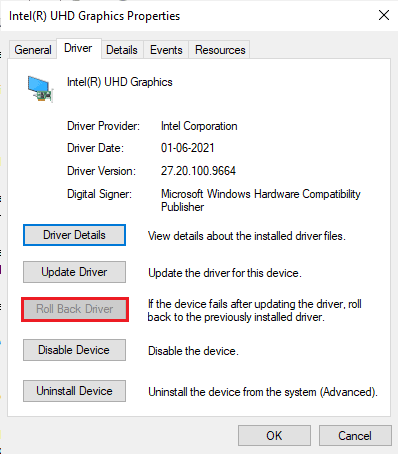
1J. Reinstalează Driverele de Rețea
Dacă eroarea 523 persistă, reinstalează driverele pentru a rezolva problemele de incompatibilitate. Consultă ghidul despre Cum să Dezinstalezi și Să Reinstalezi Driverele pe Windows 10.

1K. Rulează o Scanare Antimalware
Scanează computerul pentru a elimina virușii sau programele malware care ar putea cauza probleme. Urmează instrucțiunile din ghidul Cum Rulez o Scanare Antivirus pe Computerul Meu? Dacă dorești să elimini programele malware, consultă ghidul despre Cum să Elimini Programele Malware de pe Computer în Windows 10.
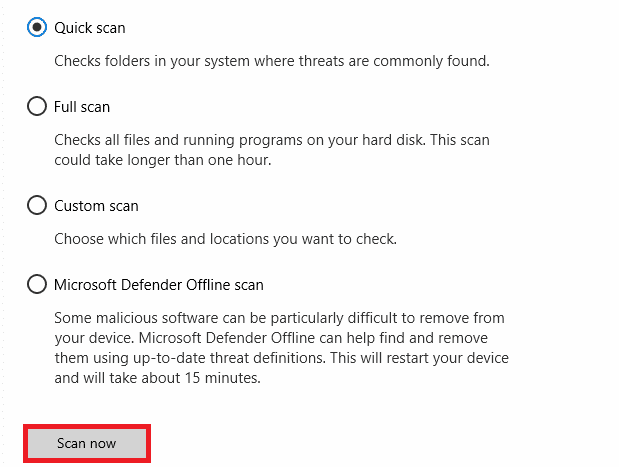
1L. Resetează Conexiunea la Internet
Dacă toate celelalte metode eșuează, resetează setările de rețea. Consultă ghidul despre Cum să Resetezi Setările de Rețea pe Windows 10.
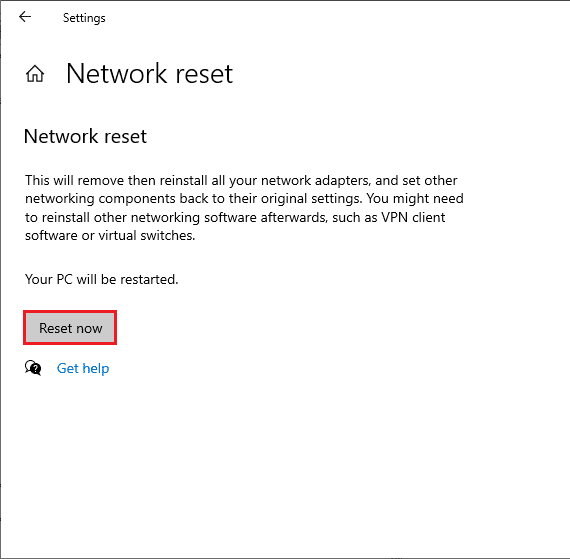
Metoda 2: Rulează Origin cu Drepturi de Administrator
Anumite fișiere și servicii necesită privilegii administrative în Origin. Urmează acești pași pentru a rula Origin ca administrator:
- Fă clic dreapta pe comanda rapidă Origin de pe desktop și selectează „Proprietăți”.
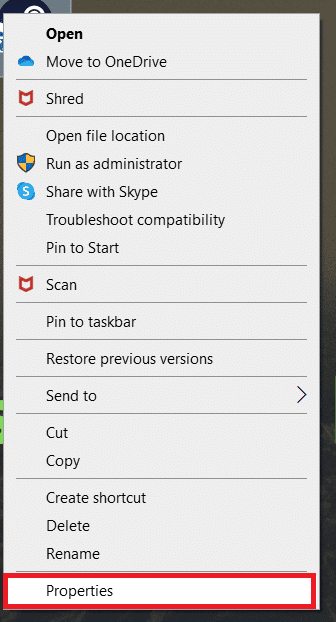
- Accesează fila „Compatibilitate” și bifează caseta „Rulează acest program ca administrator”.
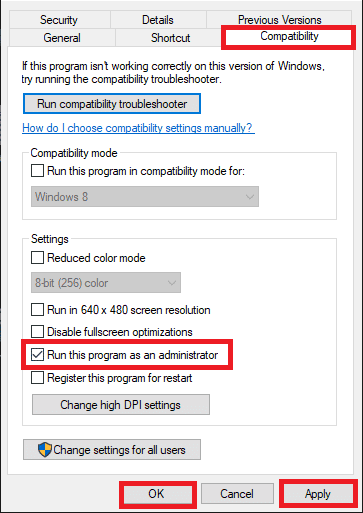
- Fă clic pe „Aplicare” > „OK”.
Metoda 3: Șterge Fișierele Cache ale Origin
Urmează pașii de mai jos pentru a șterge fișierele cache temporare ale Origin:
- Apasă tasta Windows, tastează %appdata% și fă clic pe „Deschidere” pentru a accesa folderul AppData Roaming.
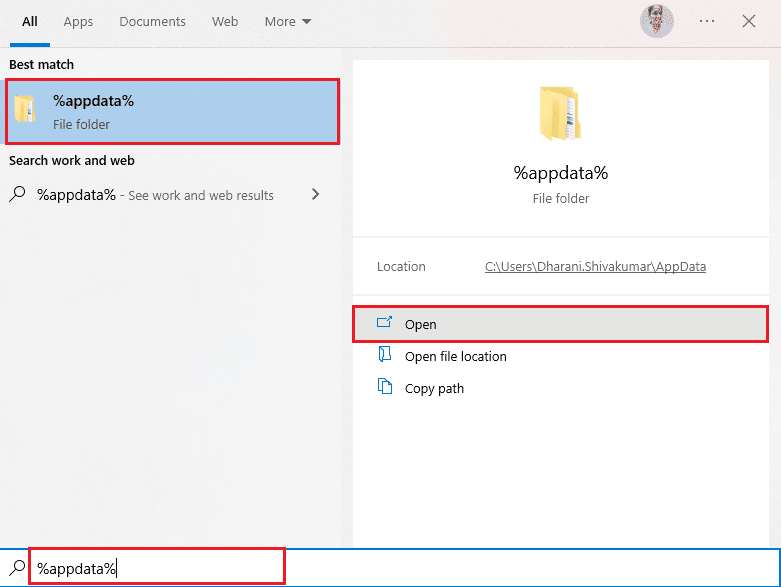
- Fă clic dreapta pe folderul „Origin” și alege opțiunea „Șterge”.
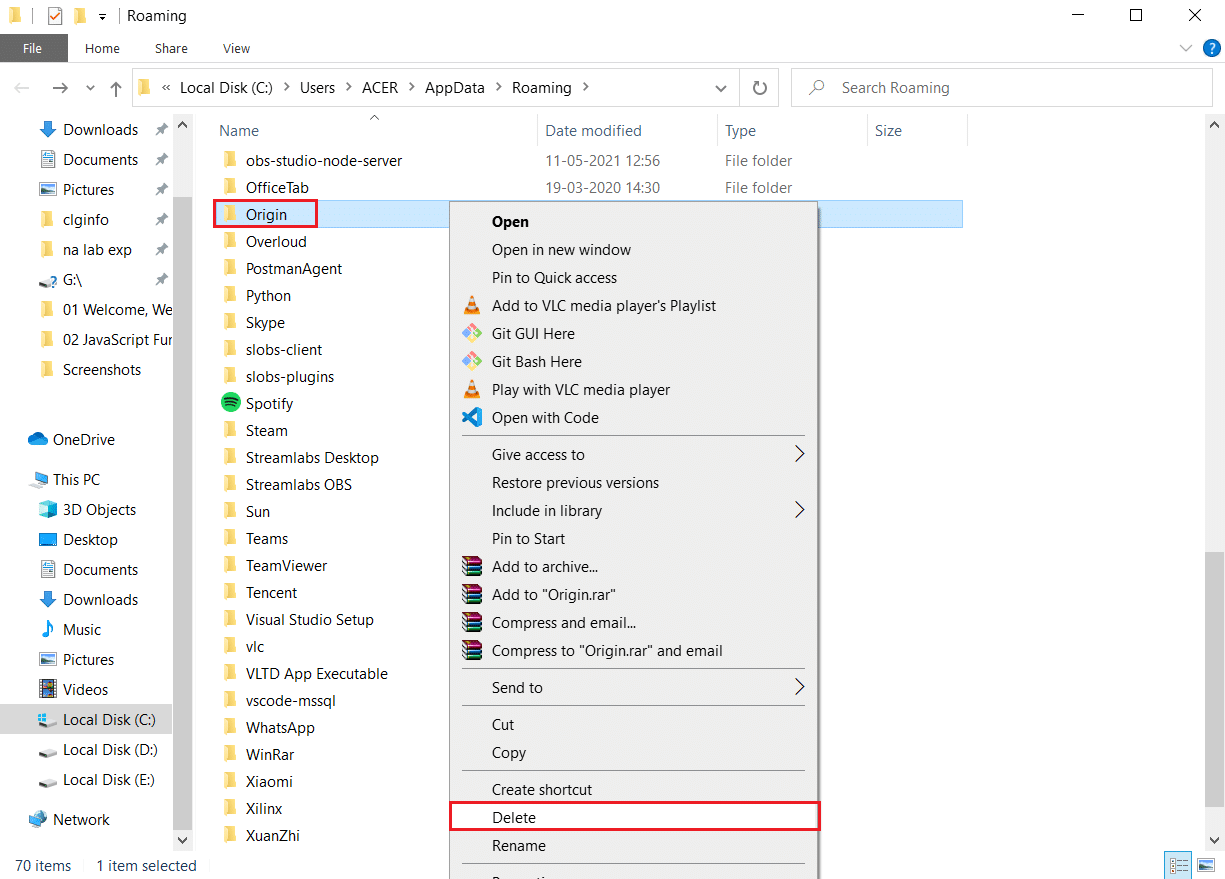
- Tastează %programdata% în bara de căutare Windows și fă clic pe „Deschidere” pentru a merge la folderul ProgramData.
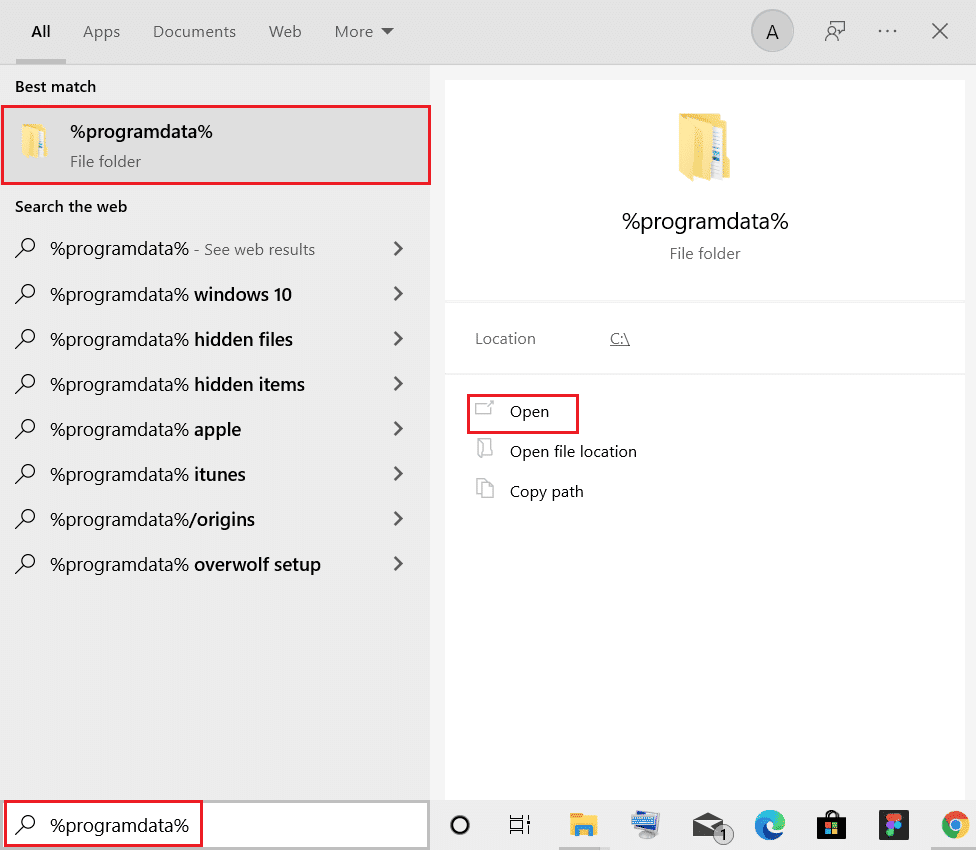
- Găsește folderul „Origin” și șterge toate fișierele, cu excepția folderului „LocalContent”, care conține datele jocurilor.
- Repornește calculatorul și verifică dacă problema este rezolvată.
Metoda 4: Modifică Setările Origin în Joc
Dacă problema persistă, încearcă să modifici setările din joc, urmând acești pași:
- Apasă tasta Windows, tastează „Origin” și fă clic pe „Deschidere”.
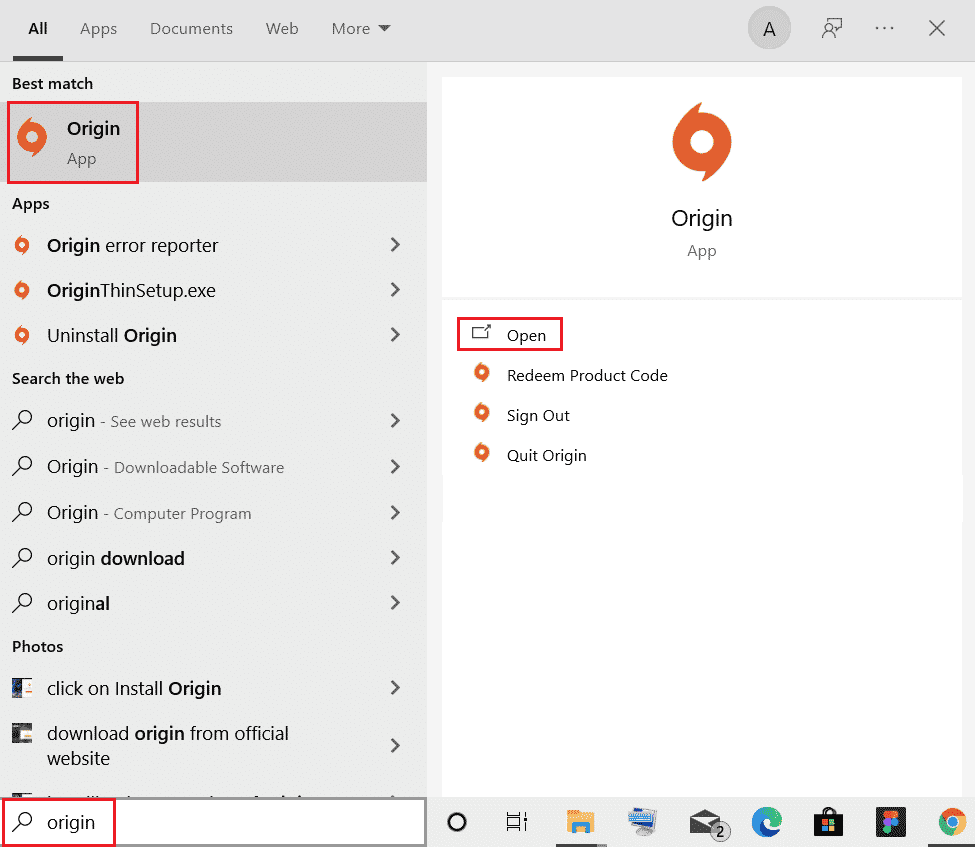
- Introdu datele de autentificare și conectează-te la contul EA.
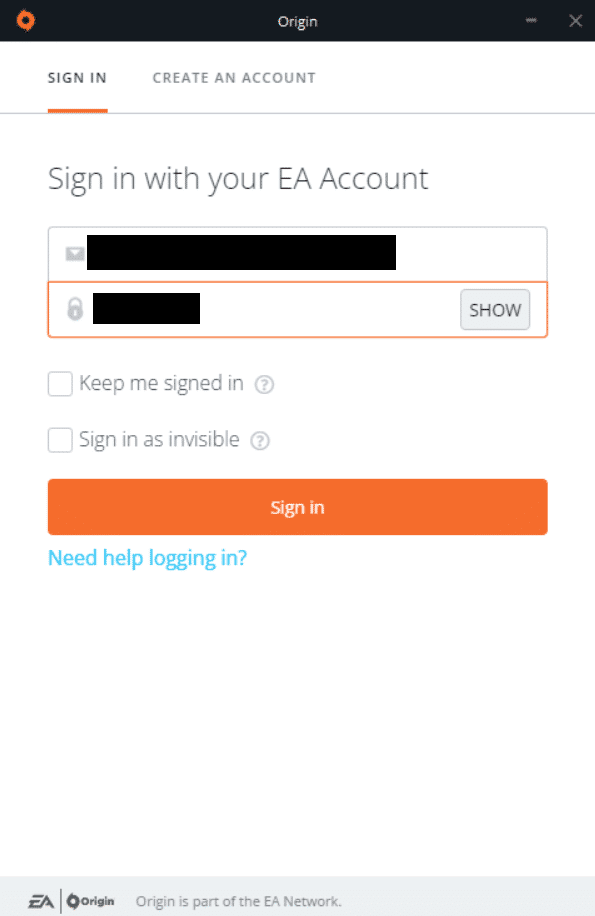
- Fă clic pe meniul „Origin” din colțul din stânga sus.
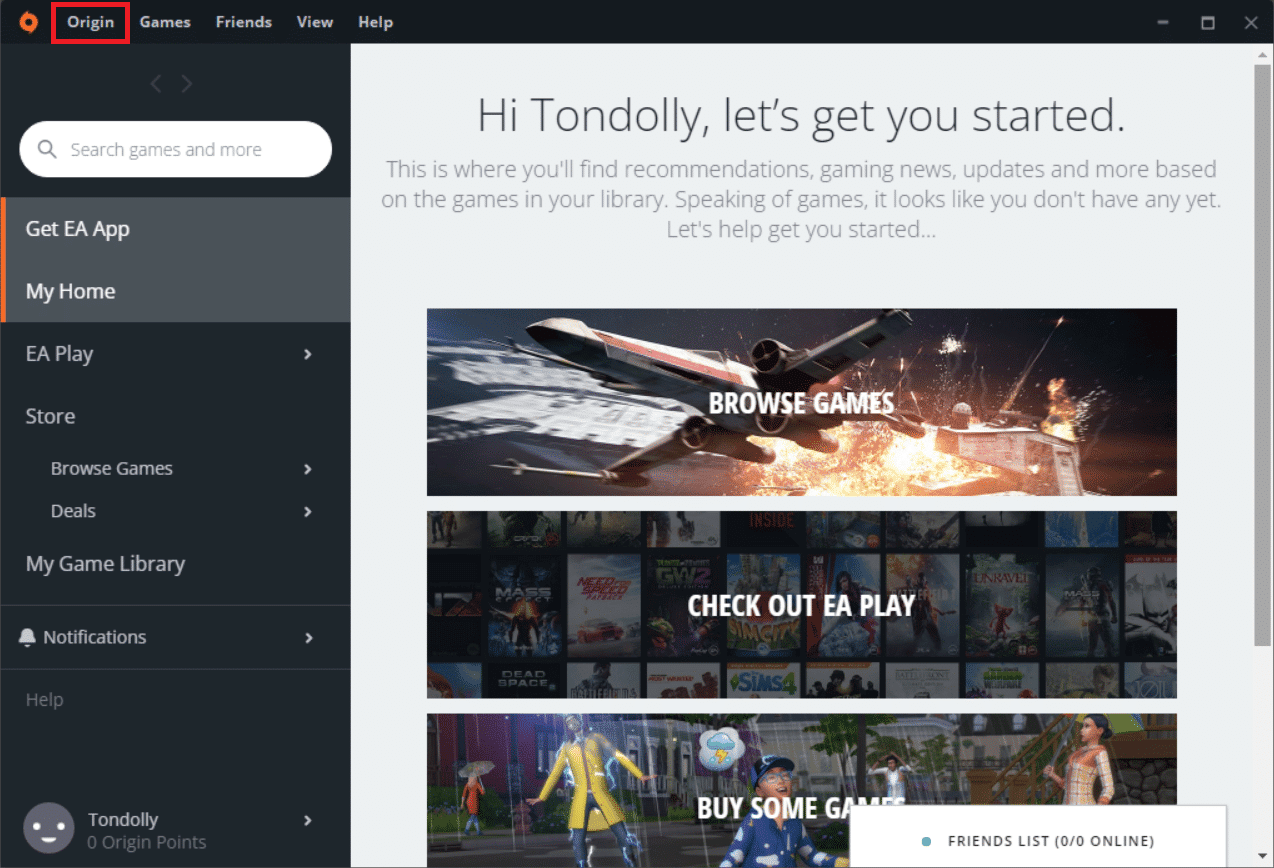
- Selectează „Setări aplicație” din meniul derulant.
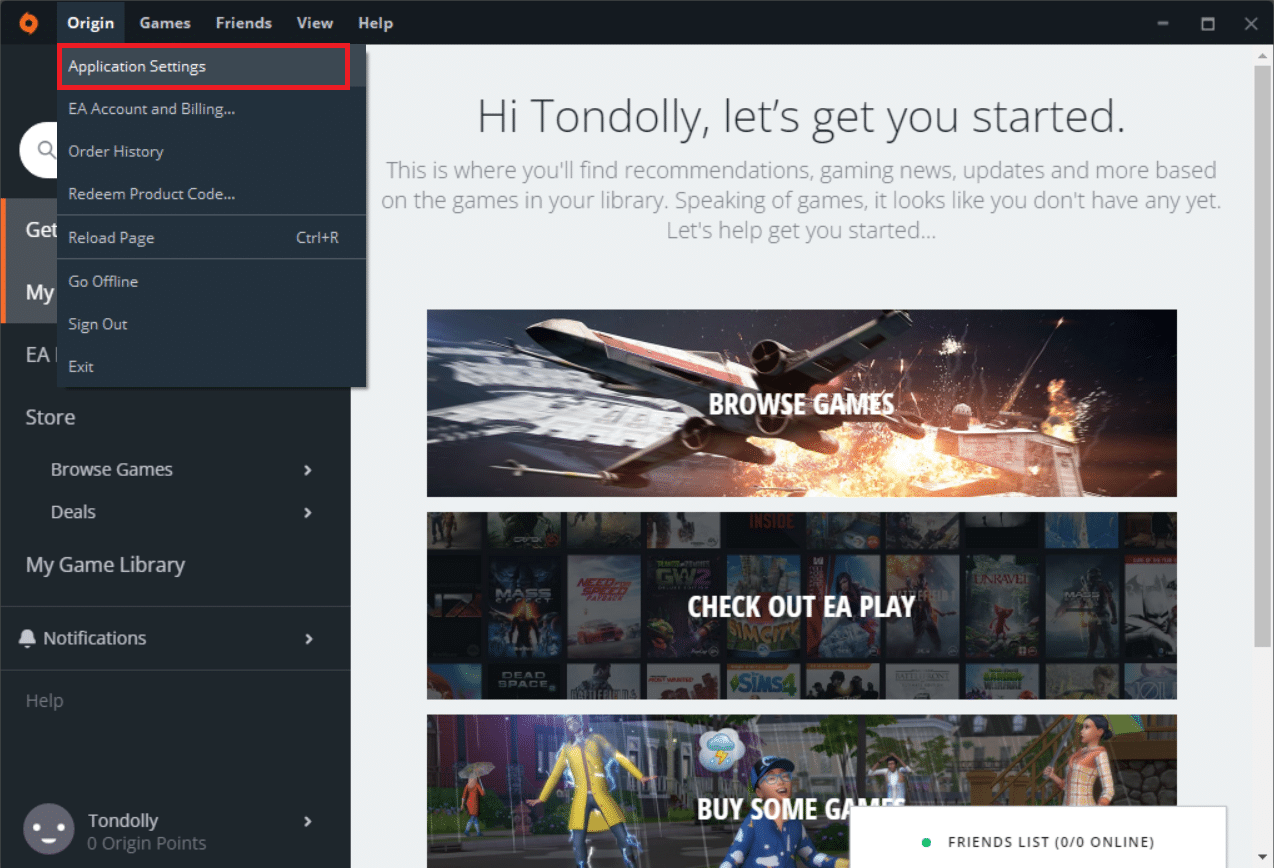
- Activează opțiunea „Activare Origin în joc” din secțiunea „ORIGIN ÎN-JOC”.
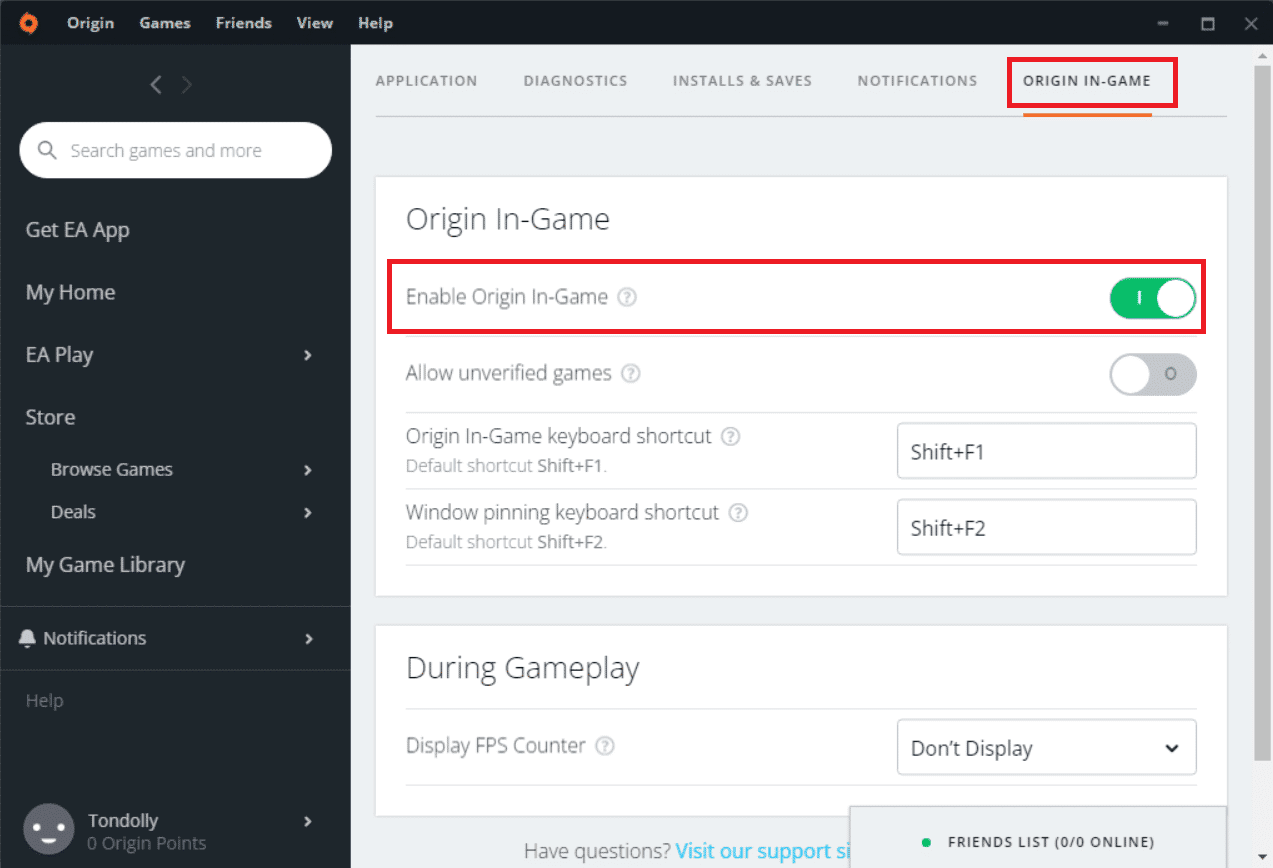
Metoda 5: Treci la Clientul Origin Beta
Dacă modificarea setărilor din joc nu a ajutat, încearcă să treci la clientul Origin Beta. Iată cum:
- Lansează Origin.
- Fă clic pe „Origin” > „Setări aplicație”.
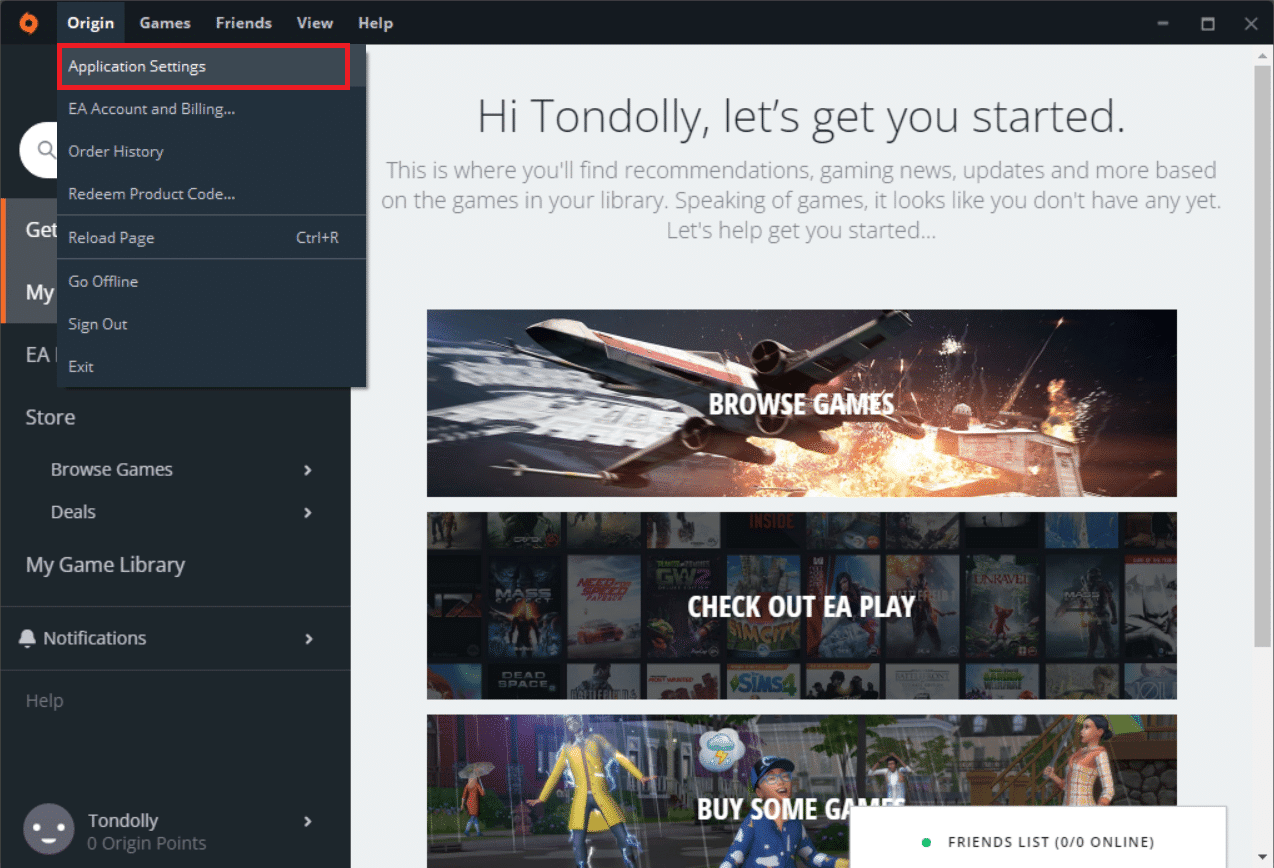
- Accesează fila „Aplicație”.
- Activează opțiunea „Participare la beta clientului Origin” din „Actualizări client”.
- Repornește clientul Origin după trecerea la versiunea Beta.
Metoda 6: Actualizează .NET Framework
Framework-ul .NET este esențial pentru funcționarea aplicațiilor și jocurilor moderne. Acesta se actualizează automat în majoritatea cazurilor. Dacă o actualizare este disponibilă, poți instala manual cea mai recentă versiune, conform ghidului Cum se Instalează Microsoft .NET Framework 3.5.
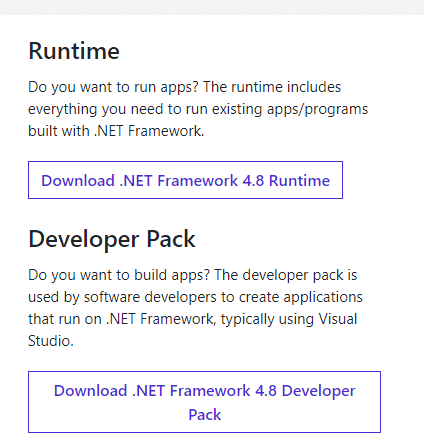
Metoda 7: Adaugă o Excludere în Firewall
Dacă firewall-ul Windows sau software-ul antivirus blochează Origin, adaugă o excludere. Iată cum:
Opțiunea I: Prin Securitatea Windows
- Apasă tasta Windows, tastează „Protecție împotriva virușilor și amenințărilor” și fă clic pe „Deschidere”.
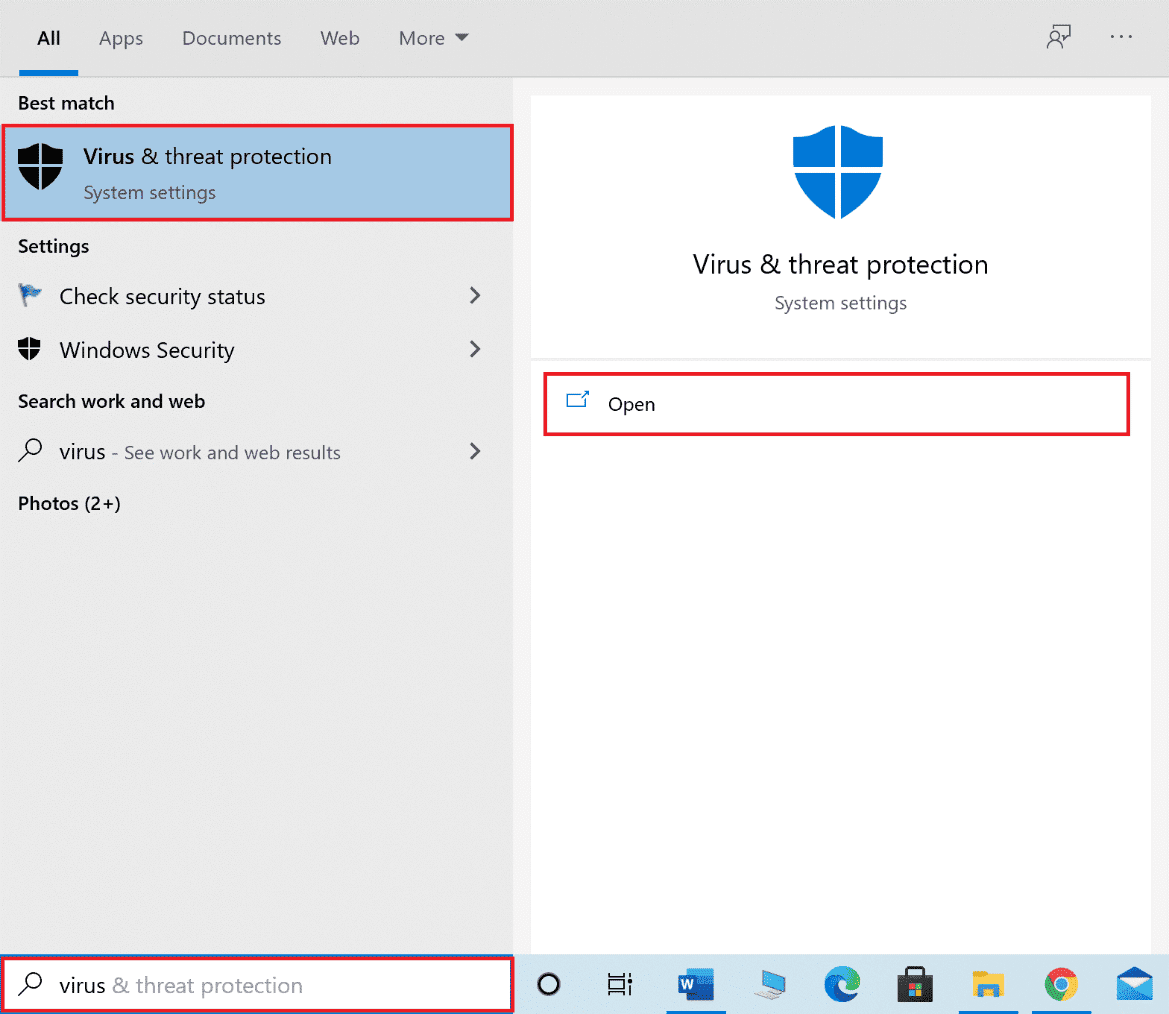
- Fă clic pe „Gestionare setări”.
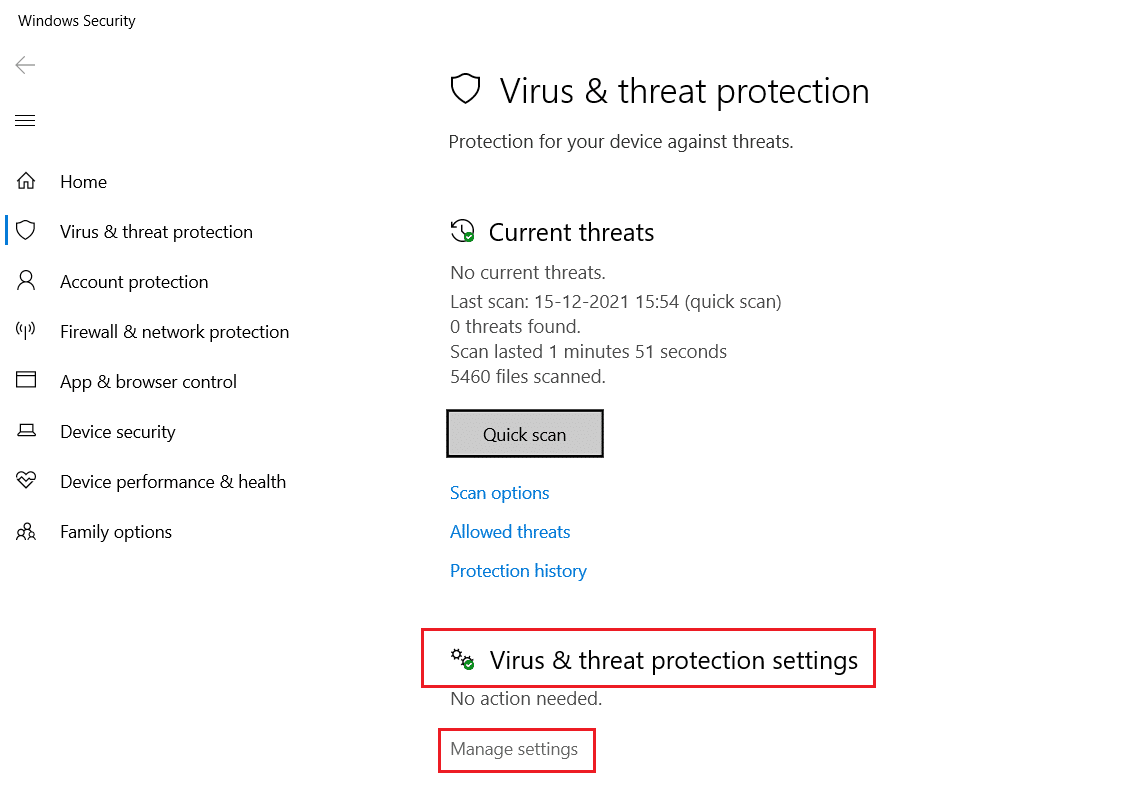
- Fă clic pe „Adăugați sau eliminați excluderi”.
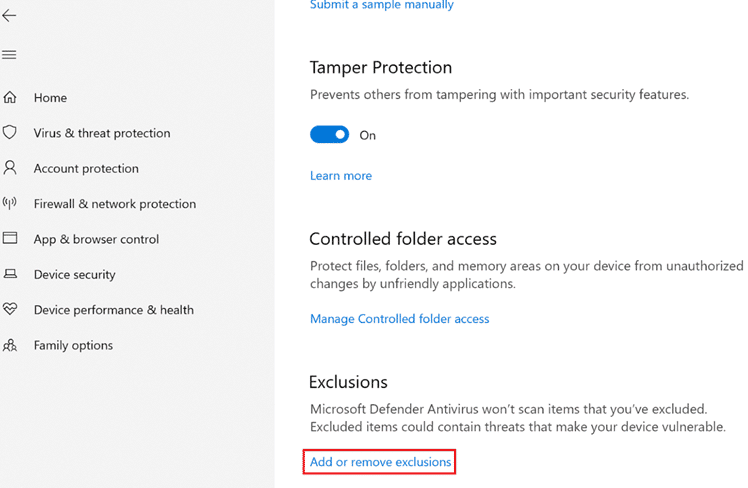
- În fila „Excluderi”, selectează „Adăugați o excludere” și fă clic pe „Fișier”.
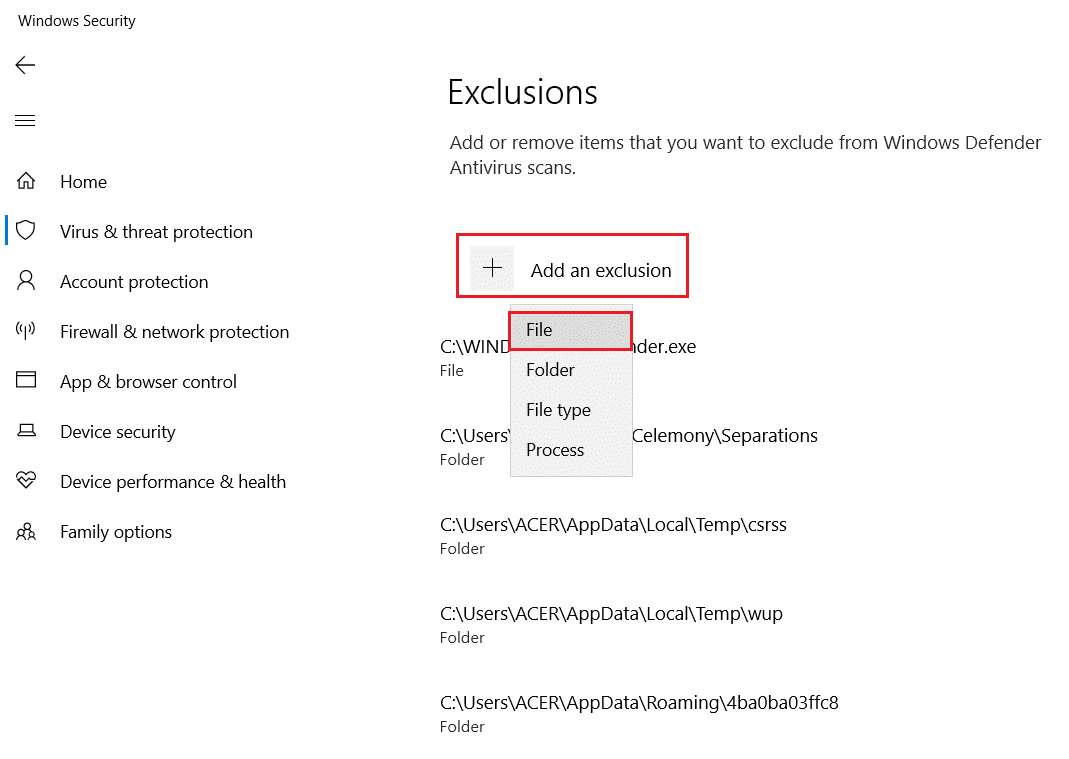
- Navighează la directorul de instalare al programului și selectează fișierul Origin.
- Așteaptă să fie adăugat la excluderi.
Opțiunea II: Prin Intermediul unui Antivirus Terț
Notă: Vom exemplifica pașii folosind Avast Free Antivirus. Urmează pașii corespunzători programului tău antivirus.
- Lansează Avast Antivirus și fă clic pe „Meniu”.

- Fă clic pe „Setări”.
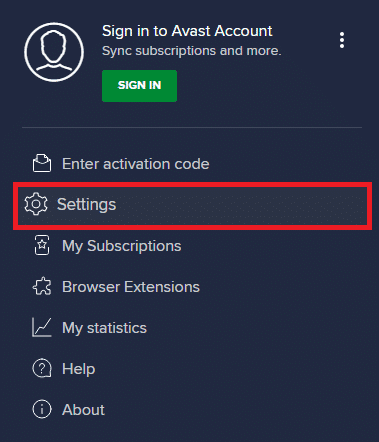
- În meniul „General”, accesează „Aplicații blocate și permise”.
- Fă clic pe „PERMITERE APLICAȚIE”.
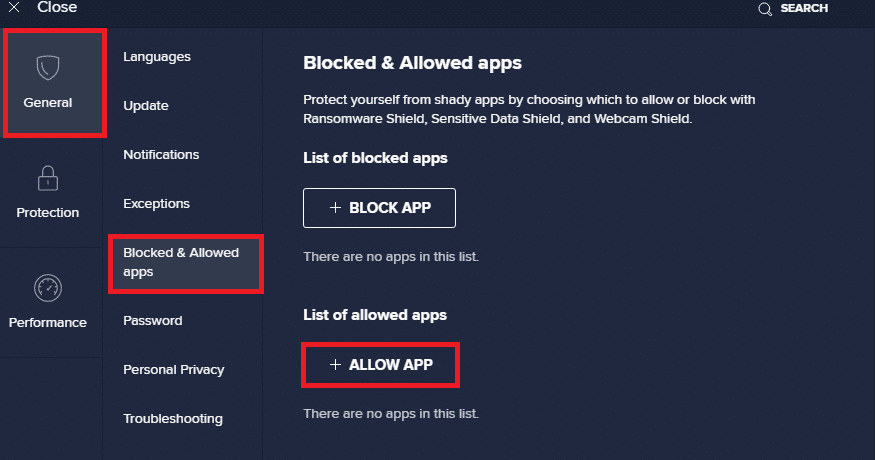
- Fă clic pe „ADAUGĂ” și navighează la locația aplicației Origin.
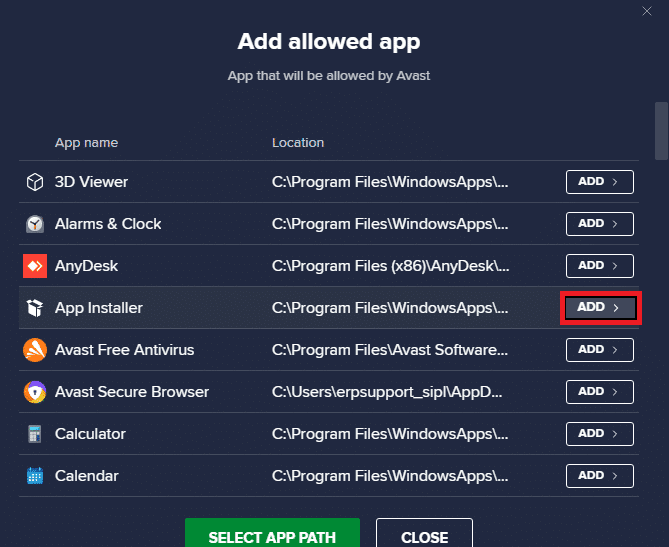
Metoda 8: Reinstalează Origin
Dacă niciuna dintre metode nu a funcționat, reinstalează software-ul. Iată pașii:
- Apasă tasta Windows, tastează „Aplicații și funcții” și fă clic pe „Deschidere”.

- Caută „Origin” în lista de aplicații.
- Selectează Origin și fă clic pe „Dezinstalare”.
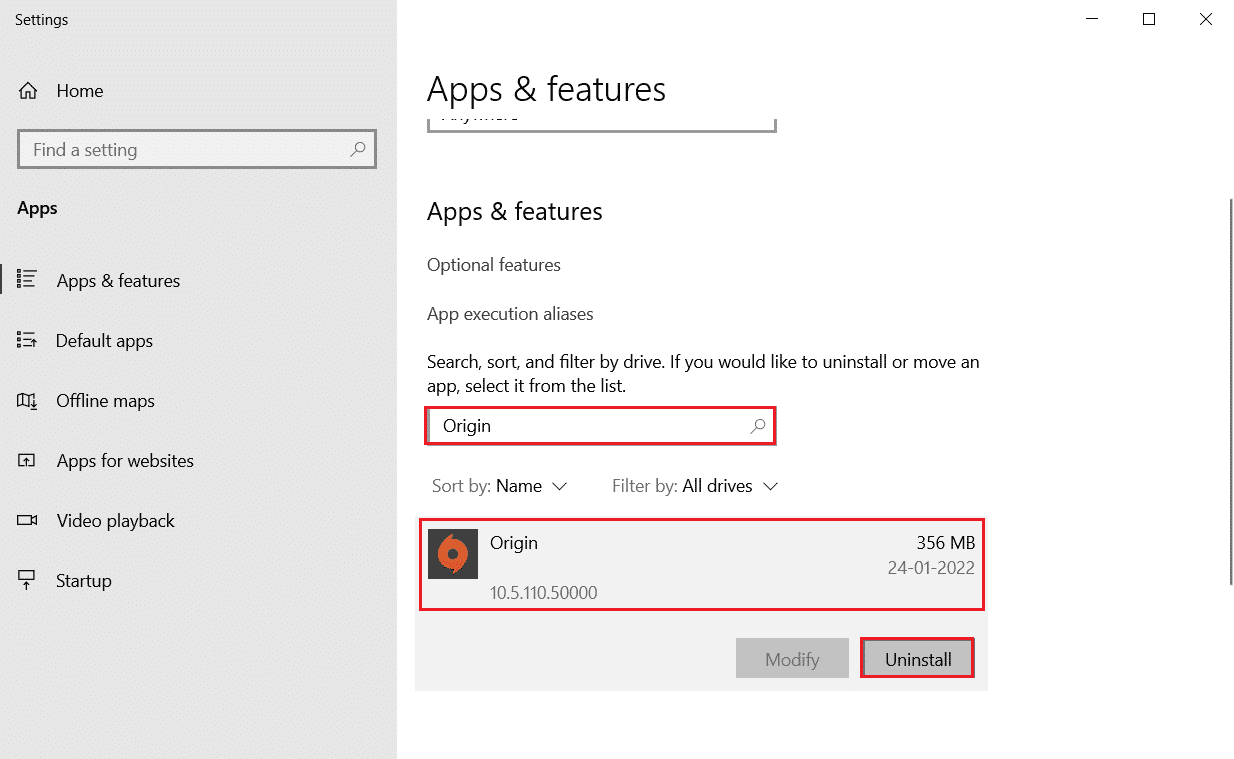
- Confirmă dezinstalarea.
- Fă clic pe butonul „Dezinstalare” din expertul Origin Uninstall.
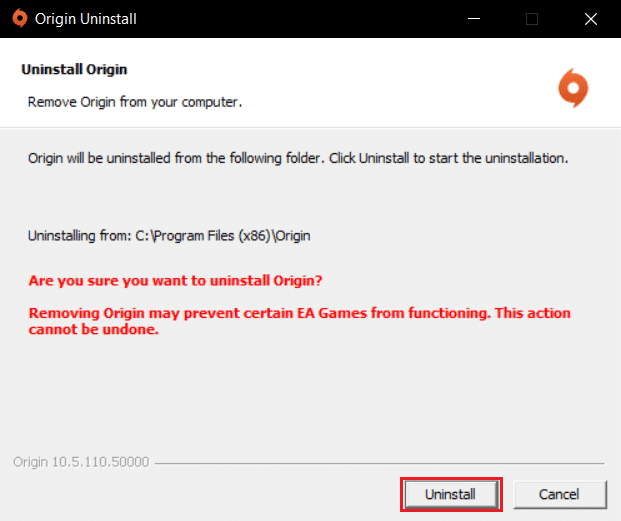
- Fă clic pe „Terminare”.
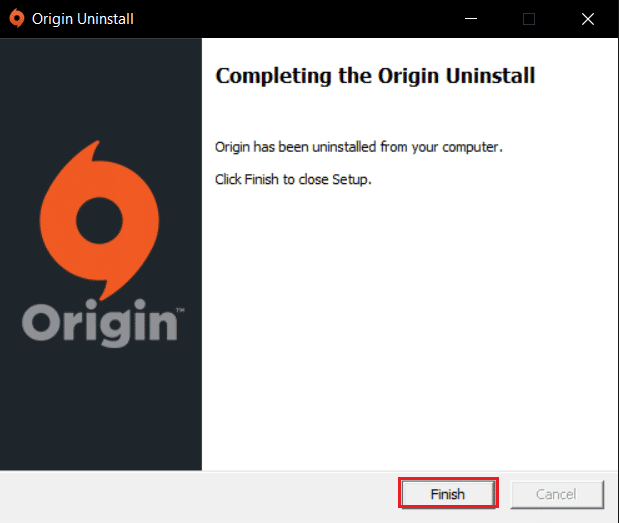
- Repornește computerul.
- Descarcă Origin de pe site-ul oficial, făcând clic pe „Descărcare pentru Windows”.
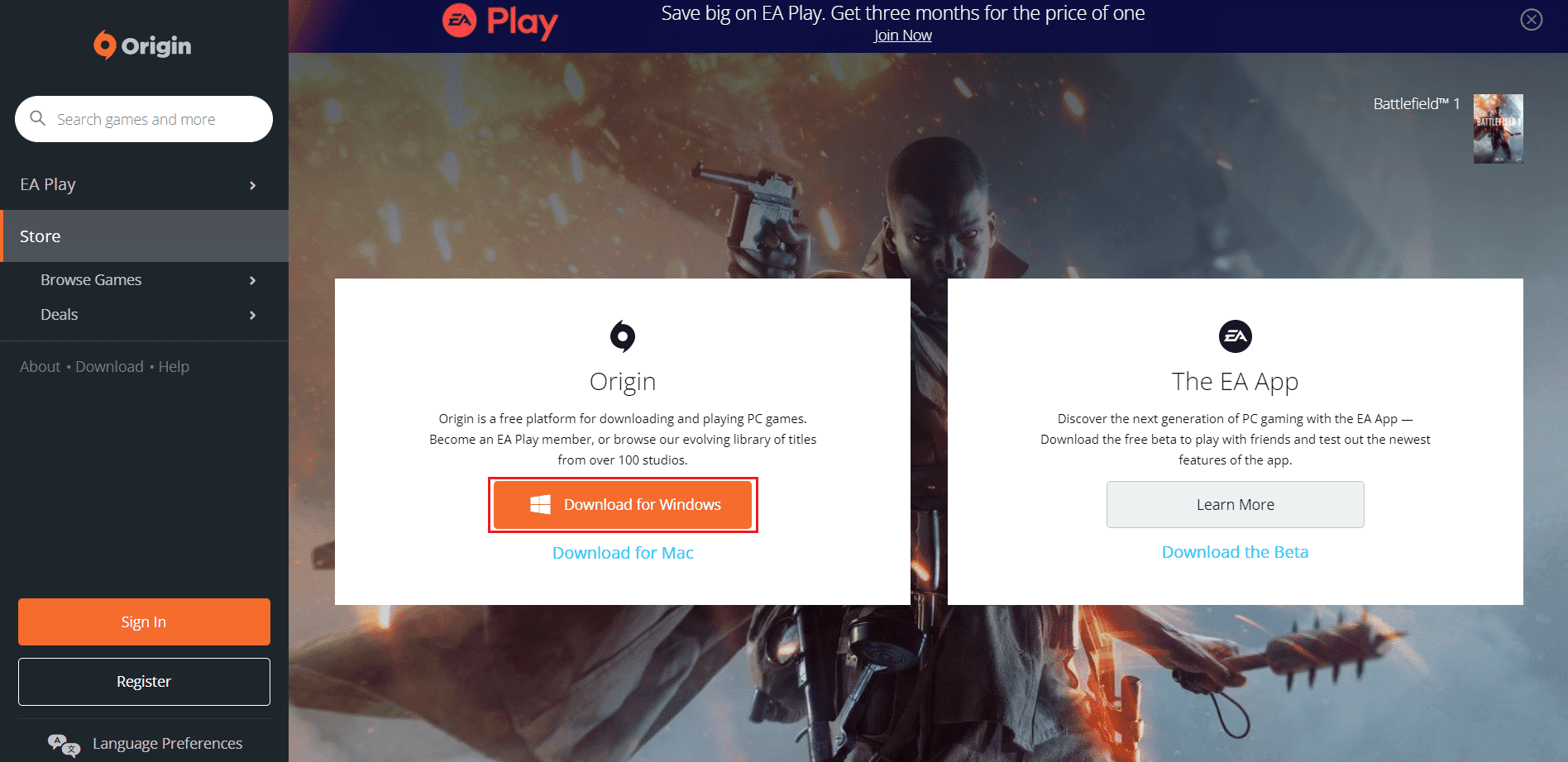
- Rulează fișierul descărcat.
- Fă clic pe „Instalează Origin”.
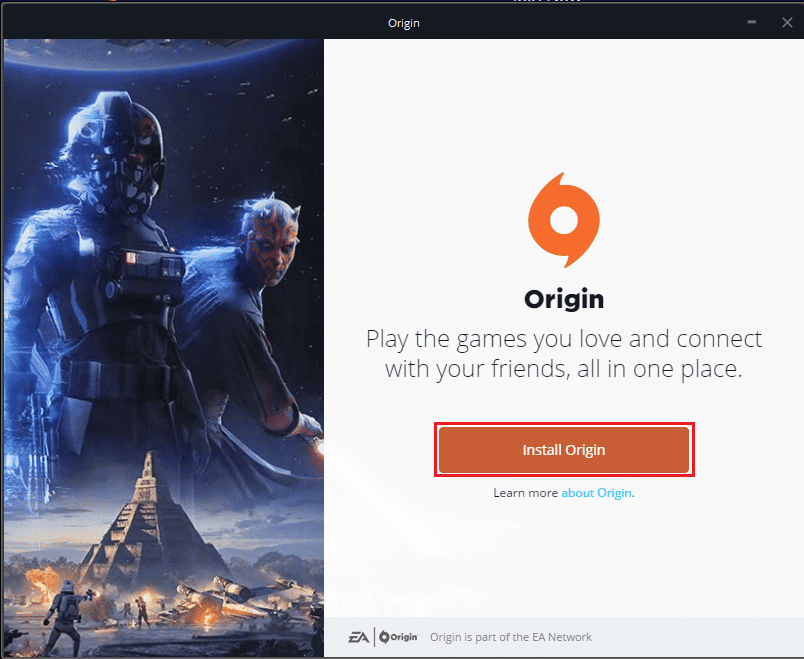
- Selectează locația de instalare și modifică alte opțiuni conform cerințelor.
- Bifează acordul de licență și fă clic pe „Continuare”.
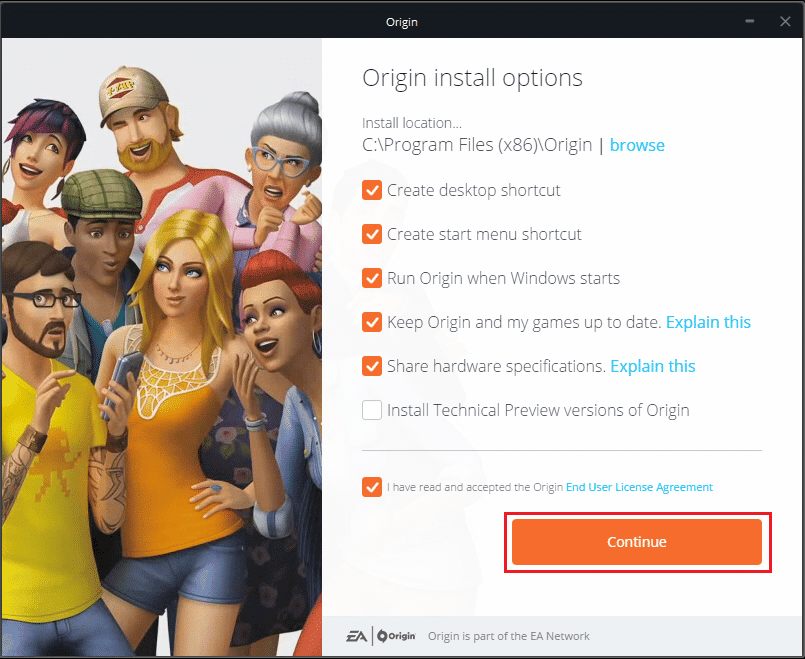
- Conectează-te la contul EA și începe să joci.
***
Sperăm că acest ghid te-a ajutat să rezolvi eroarea 523. Spune-ne care metodă a funcționat cel mai bine pentru tine. Dacă ai întrebări sau sugestii, lasă un comentariu în secțiunea de comentarii.